WordPress Sorun Giderme: Yaygın Hatalar ve Nasıl Düzeltilir
Yayınlanan: 2020-09-29WordPress, internetteki tüm web sitelerinin yaklaşık %37'sine güç sağlayan, dünyanın en popüler web sitesi oluşturma platformlarından biridir, ancak aynı zamanda sorunsuz ve karmaşık değildir.
Kullanıcılar WordPress siteleriyle ilgili sorunlarla karşılaşabilir. Yeni, deneyimli ve hatta en ileri düzey kullanıcılar bile karşılaştıkları sorunu nasıl çözeceklerinden her zaman emin olamazlar.
WordPress'in nasıl çalıştığını etkileyebilecek pek çok değişken vardır - barındırma sağlayıcısı, tahsis edilen bellek, eklentiler ve temalar gibi harici kaynaklardan, kullanıcının bilgisayarı, bozuk bir dosya veya başka bir şey gibi daha yerel sorunlara kadar.
Yeni başlayan biriyseniz bu sorunların üstesinden gelmek inanılmaz derecede zordur, ancak iyi haber şu ki, kolayca çözülebilecek ortak sorunlar var. Bu makale bu yaygın hataları inceleyecek, neden ortaya çıktıklarını açıklayacak ve her soruna bir çözüm önerecektir.
Ölümün Beyaz Ekranı
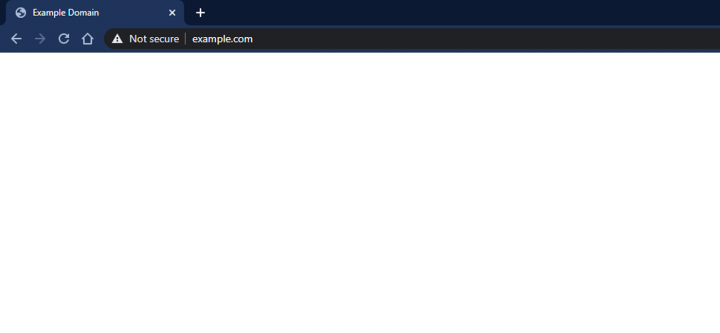
Nedir?
Ölümün beyaz ekranı tam olarak kulağa nasıl geliyorsa öyle. Beyaz bir ekran — çoğu zaman boş, ancak bazen üzerinde bir hata yazılı.
Neden oluyor?
Bunun olmasının iki ana nedeni var.
- Bellekle ilgili sorunlar. Web sitenizde bellek sınırını tüketen bir komut dosyası olabilir.
- Kodla ilgili sorunlar. Kötü yazılmış koda sahip bir tema veya eklenti kullanıyor olabilirsiniz.
Nasıl düzeltilir?
Yukarıdakilerden hangisinin soruna neden olduğunu belirlemek için sitenizin PHP hata günlüklerine erişmeniz gerekecektir. Bunu yapmak için aşağıdakilerden herhangi birini yapabilirsiniz:
- Doğrudan barındırma sağlayıcınızla iletişime geçin.
- Veya Elementor kullanıyorsanız, WordPress panosundaki Sistem Bilgisi alanında ( Elementor → Sistem Bilgisi ) yerleşik PHP hata günlüğünü kullanabilir ve ardından Günlük bölümüne kaydırabilirsiniz.
Bunun neden olduğunu anladıktan sonra, düzeltmek için aşağıdakileri yapabilirsiniz:
- Bellek sınırını artırın
- Eklentileri devre dışı bırak
- Varsayılan temaya geri dönün
WordPress belleğinizi artırmak için barındırma sağlayıcınızla iletişime geçebilir veya aşağıdaki dosyalardan birini düzenleyerek manuel olarak yapabilirsiniz:
- .htaccess dosyası: “php_value_memory_limit” satırını bulun ve varsayılandan daha yüksek bir değere yükseltin.
- php.ini dosyası: “memory_limit =” yazan satırı bulun ve daha yüksek bir değere yükseltin.
İç Sunucu Hatası
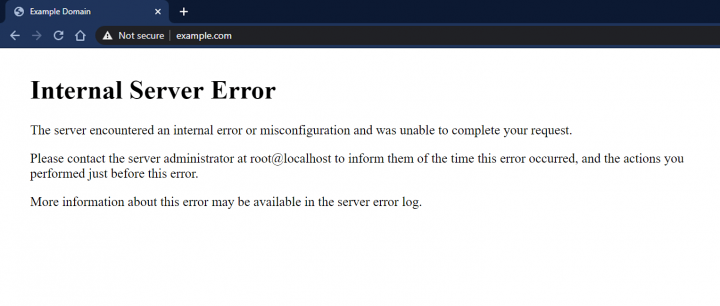
Nedir?
Çoğu zaman dahili sunucu hataları 500 hatadır ve birçok farklı nedenden dolayı meydana gelirler. Bunlar oldukça yaygındır ve mutlaka WordPress'e özgü değildir.
Neden oluyor?
Bunların en yaygın nedenleri şunlardır:
- Yeterli bellek ayrılmadı
- Önemli hatalar (hatalı bir eklenti veya temadan kaynaklanabilir)
- .htaccess dosyasında da bir sorun olabilir.
Nasıl düzeltilir?
Bunu düzeltmek için sorunun tam olarak ne olduğunu anlamanız ve bunu yapmak için PHP hata günlüklerinde kontrol etmeniz gerekir. Daha önce belirtildiği gibi, bunu barındırma sağlayıcınızla iletişime geçerek veya Elementor kullanıyorsanız, WordPress panosundaki Sistem Bilgisi alanına ( Elementor → Sistem Bilgisi ) giderek ve ardından Günlük bölümüne kaydırarak yapabilirsiniz.
Sorun anlaşıldıktan sonra deneyebilirsiniz:
- Aşağıdaki dosyalardaki değeri değiştirerek bellek sınırını artırma:
- .htaccess dosyası: “php_value_memory_limit” satırını bulun ve varsayılandan daha yüksek bir değere yükseltin.
- php.ini dosyası: “memory_limit =” yazan satırı bulun ve daha yüksek bir değere yükseltin.
- Tüm eklentileri devre dışı bırakma
- Varsayılan temaya geri dönülüyor.
Veritabanı Bağlantısı Kurulurken Hata
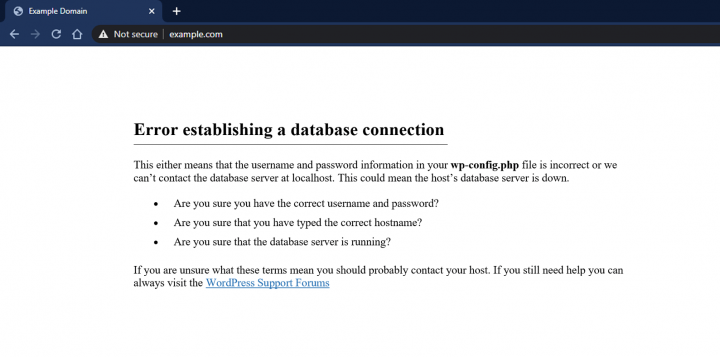
Nedir?
Bu hatayı görüyorsanız, veritabanına bağlanırken bir sorun var demektir. Bunun olmasının birkaç nedeni var.
Neden oluyor?
Bu hataya şunlar neden olabilir:
- Ayarlarınızda yanlış veritabanı bilgileri
- Kötü/bozuk bir veritabanı
- Sunucuyla ilgili sorunlar (barındırma sağlayıcısı)
Nasıl düzeltilir?
Veritabanı bilgilerinizle ilgili bir sorunsa, FTP istemcinize erişmeli , wp-config'i açmalı ve aşağıdaki alanların doğru girildiğinden emin olmalısınız:
- Veri tabanı ismi
- Veritabanı kullanıcı adı
- Veritabanı şifresi
- Veritabanı ana bilgisayarı
Barındırma sağlayıcınızla ilgili bir sorunsa, onlarla iletişim kurmalı ve sorun yaşayıp yaşamadıklarını görmelisiniz.
Son olarak, her şey başarısız olursa, web sitenizi uzlaşma (hack) açısından kontrol etmeyi deneyin. Web sitenizi bilgisayar korsanlığından ödün vermek için kontrol edebilecek çok sayıda çevrimiçi araç vardır.
Bağlantı zaman aşımı
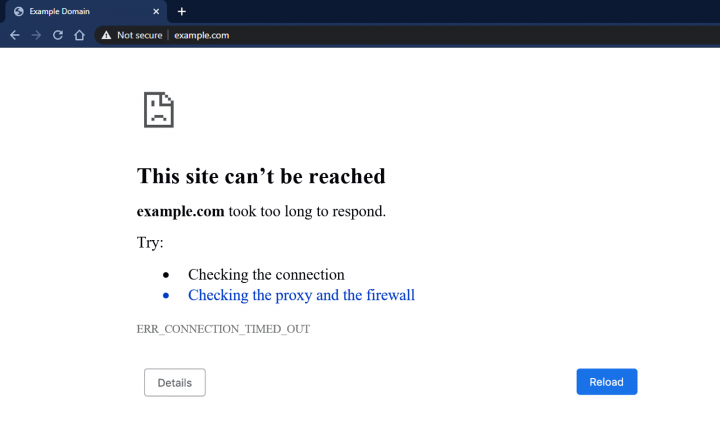
Nedir?
Bu hata, sunucu web sitenizin gereksinimlerini karşılayamadığında oluşur. En yaygın olarak, bellek tahsisinde bir kısıtlamanın olduğu paylaşımlı barındırmada görülür.
Neden oluyor?
Çoğu zaman, nedeni hafıza eksikliğidir. Ancak, hatalı bir eklenti veya temadan da kaynaklanabilir.
Nasıl düzeltilir?
- Aşağıdaki dosyaları düzenleyerek bellek sınırınızı artırabilirsiniz:
- .htaccess dosyası: “php_value_memory_limit” satırını bulun ve varsayılandan daha yüksek bir değere yükseltin.
- php.ini dosyası: “memory_limit =” yazan satırı bulun ve daha yüksek bir değere yükseltin.
- Eklentiler ile hata arasında bir ilişki olup olmadığını görmek için tüm eklentilerinizi devre dışı bırakmayı ve ardından bunları tek tek yeniden etkinleştirmeyi deneyebilirsiniz.
- Varsayılan WordPress temasına geri dönebilirsiniz.
Web Sitesindeki Değişiklikler Görünmüyor
Nedir?
Bazen WordPress'te yaptığınız değişikliklerin kaydedilmediği veya gösterilmediği bir sorun olabilir.
Neden oluyor?
Bunun en yaygın nedeni, önbelleğinizin temizlenmemesi ve sizin onu temizlemeniz gerektiğidir.
Nasıl düzeltilir?
Tarayıcınızın ayarlarına gidin ve önbelleği temizleyin. Çoğu tarayıcıda ayarlar > gizlilik ve güvenlik altında bulunur
İzin Verilen Bellek Boyutu Tükenme Hatası
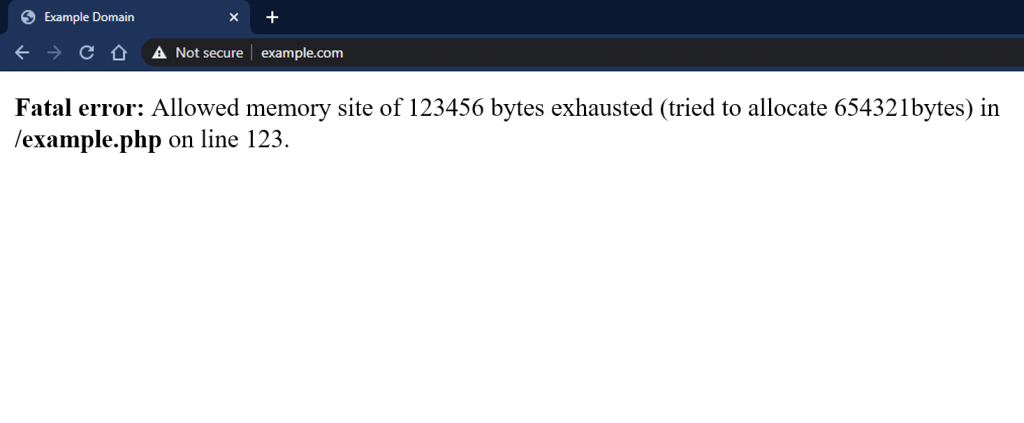
Nedir?
İzin Verilen Bellek Boyutu Tükendi hatası, web sitesine yeterli bellek ayrılmadığında ortaya çıkan başka bir hatadır.
Neden oluyor?
Yapmaya çalıştığınız şeyi başarmak için yeterli bellek yok.
Nasıl düzeltilir?
wp-config.php dosyasında bellek sınırınızı artırmayı deneyebilirsiniz. Dosyayı açın ve şu satırı bulun: define( 'WP_MEMORY_LIMIT', '#' ) , hashtag yerine varsayılan bir numaranız olacak, daha yüksek bir sayı ile değiştirip kaydedin.
Sözdizimi hatası
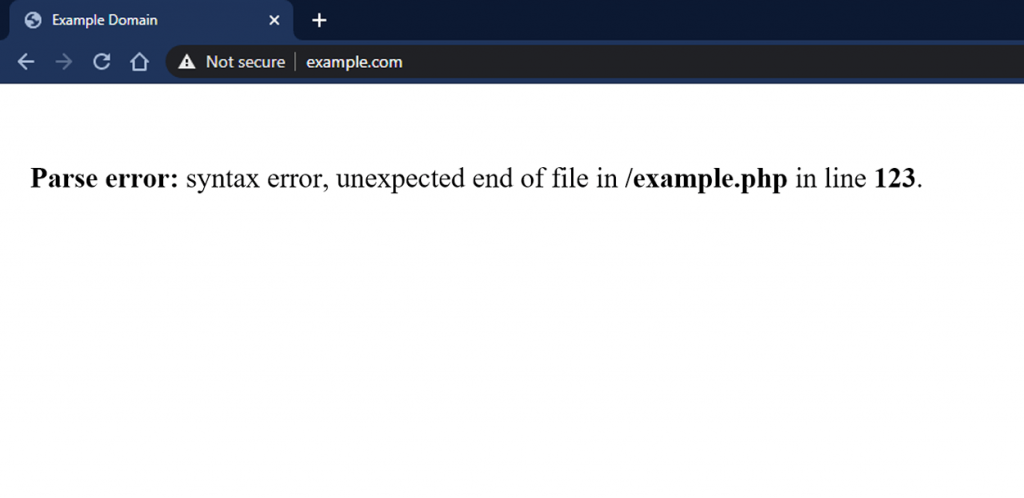
Nedir?
Bir sözdizimi hatası en çok bir web sitesinin PHP yapısıyla ilişkilendirilir.
Neden oluyor?
- php.ini dosyasında bir simge (";" gibi) eksik olabilir
- Yanlış türde tırnak ve parantez kullanıyor olabilirsiniz.
Nasıl düzeltilir?
Çoğu zaman bu hata, sorunun nerede oluştuğunu (hangi dosyada ve hangi satırda) açıklar. Yapmanız gereken tek şey düzeltmek.
Bu Site Teknik Zorluklar Yaşıyor
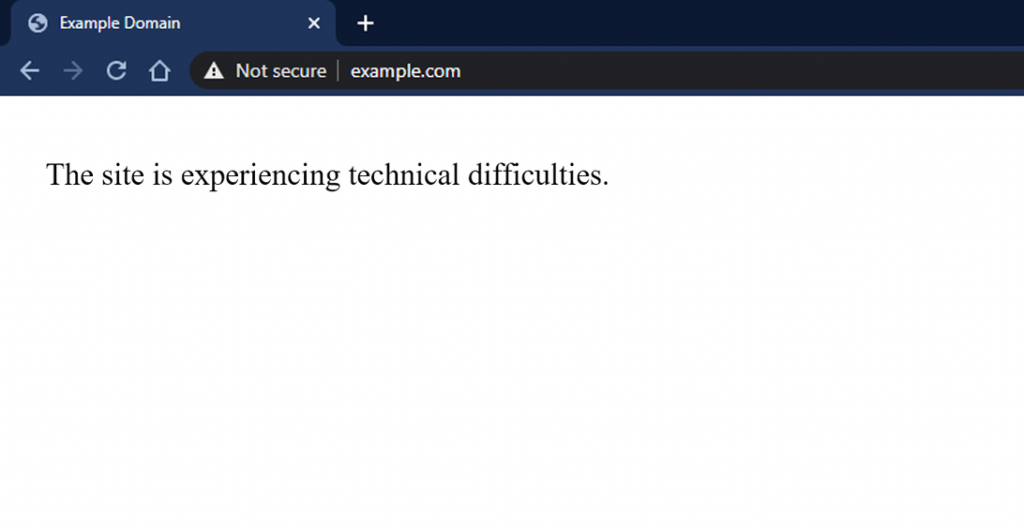
Nedir?
Sitenin teknik sorunlar yaşadığına dair bir mesaj alıyorsunuz.
Neden oluyor?
Bunun olmasının birçok nedeni vardır. Daha fazla bilgiye sahip olacağınız WordPress yönetici adresinize bir e-posta gönderilecektir.
Nasıl düzeltilir?
Bu hatanın olası nedenleri çok olduğundan, WordPress'ten gelen e-postayı okumanızı ve sorunun tam olarak ne olduğunu öğrenmenizi öneririz. Ardından, bu kılavuza bir kez daha bakmanızı ve sorununuzun çözümünün ele alınıp alınmadığına bakmanızı öneririz.
WordPress 404 Hatası
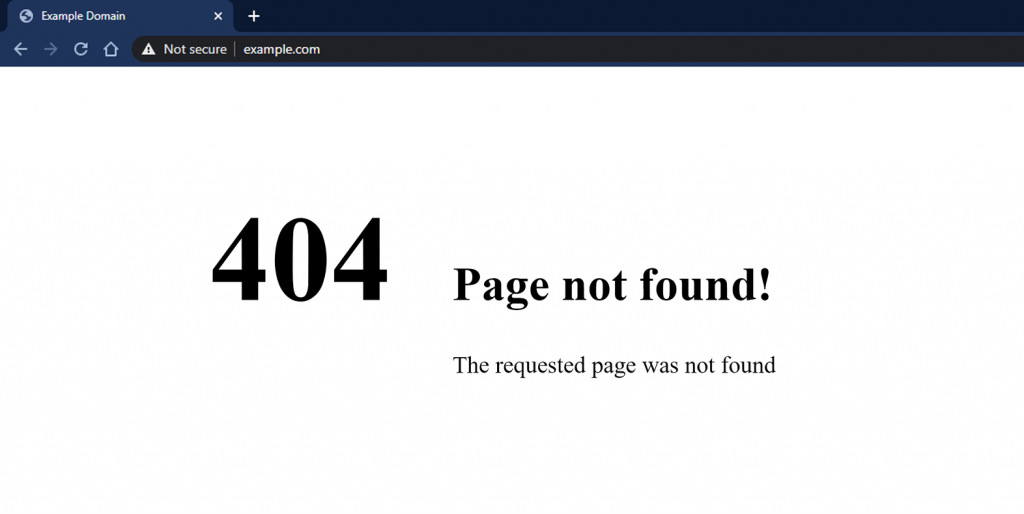
Nedir?
Bir gönderiye veya sayfaya erişmeye çalışırken 404 sayfası alırsınız (bu genellikle kullanıcının tarafında olur).
Neden oluyor?
Bunun en yaygın nedeni, WordPress'teki kalıcı bağlantı ayarlarıdır.
Nasıl düzeltilir?
Kalıcı bağlantı ayarlarınızı manuel olarak yeniden yapılandırmanız gerekecektir. Bunu yapmak için WordPress panosuna giriş yapmanız, Ayarlar'ı seçmeniz ve kalıcı bağlantıları tıklamanız gerekir . Bilgileri bir yere kopyalayın (belki bir ekran görüntüsü alın).
İlk satıra (Düz) başka bir şey yazın ve değişiklikleri kaydedin. Ardından, orijinal bağlantıyı yeniden ekleyin ve değişiklikleri yeniden kaydedin. Bir “kalıcı bağlantı yapısı güncellendi” mesajı ile karşılanmalısınız. Bu genellikle hile yapmalıdır.
